MacReviver là gì và nó có phải là một ứng dụng nguy hiểm không (09.15.25)
Phần mềm độc hại thích ngụy trang thành các ứng dụng hợp pháp khác mà chủ sở hữu máy tính có nhiều khả năng tải xuống nhất, chẳng hạn như các công cụ dọn dẹp và trình tối ưu hóa máy Mac. Nếu bạn đã thấy quảng cáo quảng bá các công cụ này hoặc nếu bạn thấy thông báo cho biết máy Mac của bạn có một số mối đe dọa cần được loại bỏ, đừng bao giờ nghĩ đến việc nhấp vào bất kỳ mối đe dọa nào trong số đó. Đây là những phát hiện giả nhằm dụ người dùng tải xuống và cài đặt các ứng dụng độc hại của họ.
MacReviver là một trong những công cụ dọn dẹp và bảo trì Mac được quảng cáo rầm rộ mà bạn thấy ở khắp mọi nơi. Sự khác biệt duy nhất là thực sự có phần mềm MacReviver hợp pháp và tội phạm mạng đang sử dụng công cụ này để dựa trên tính hợp pháp của ứng dụng. Vì vậy, khi nhìn thấy một quảng cáo cho MacReviver, bạn cần phải điều tra kỹ lưỡng trước khi nhấp vào quảng cáo đó vì có thể bạn đang tải xuống một ứng dụng độc hại trên máy tính của mình.
Trong bài viết này, chúng tôi sẽ hướng dẫn bạn cách phân biệt giữa ứng dụng MacReviver hợp pháp và giả mạo, cũng như thảo luận về những nguy cơ bị lây nhiễm bởi ứng dụng độc hại. Chúng tôi cũng sẽ hướng dẫn bạn cách loại bỏ phần mềm độc hại MacReviver để ngăn nó gây ra nhiều thiệt hại hơn cho máy tính của bạn.
MacReviver là gì? MacReviver là tiện ích bảo trì máy Mac tất cả trong một. Nó được tạo thành từ một số công cụ để giải quyết các sự cố macOS khác nhau và khôi phục hiệu suất máy Mac của bạn. Ứng dụng được phát triển bởi ReviverSoft, một công ty công nghệ có trụ sở tại Walnut Creek, CA. ReviverSoft sau đó được Corel Corporation mua lại vào năm 2014. 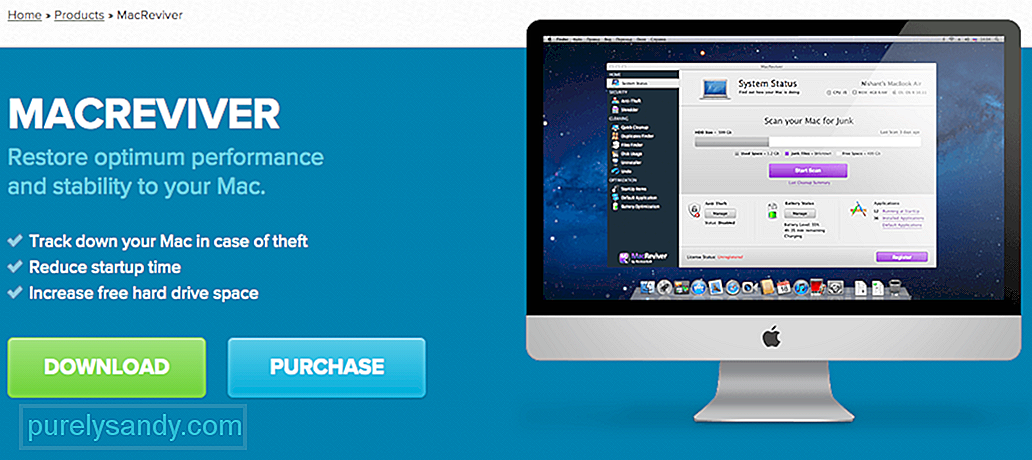
Theo mô tả của MacReviver, ứng dụng có các công cụ cần thiết để tối ưu hóa, dọn dẹp và bảo trì máy Mac của bạn. Nó cũng bao gồm tính năng Chống trộm để cung cấp cho hệ thống của bạn thêm một lớp bảo mật chống trộm. Ứng dụng giải phóng dung lượng ổ cứng của bạn, giảm thời gian khởi động, theo dõi vị trí máy Mac của bạn trong trường hợp bị trộm, đồng thời tối ưu hóa pin và tốc độ của thiết bị.
Tuy nhiên, MacReviver cũng thường bị phần mềm độc hại sử dụng làm ngụy trang để lừa người dùng tải xuống chúng. MacReviver giả mạo được coi là một chương trình có khả năng không mong muốn (PUP) dựa vào các thông tin xác thực giả có chủ ý để khiến người dùng nâng cấp lên phiên bản cao cấp của ứng dụng. Phần mềm bảo mật khác phát hiện là phần mềm quảng cáo đẩy các quảng cáo gây phiền nhiễu cho người dùng và sửa đổi trình duyệt để phục vụ mục đích của nó.
Ứng dụng MacReviver độc hại thường được cài đặt mà người dùng không hề hay biết. Như đã đề cập trước đó, nó thường được cung cấp thông qua các quảng cáo mà bạn đã nhấp vào. Một phương pháp phân phối phổ biến khác là gói. Nó thường được đóng gói cùng với các phần mềm khác. Người dùng không đọc từng bước của quá trình cài đặt và chỉ vô tình bỏ qua các bước là nạn nhân thường thấy của phần mềm độc hại này. Họ không biết rằng PUP đã được cài đặt trên máy tính của họ vì họ chỉ bỏ qua tất cả các bước.
PUP này tập trung nhiều hơn vào người dùng Mac, nhưng nó cũng có thể lây nhiễm sang các hệ thống khác, bao gồm cả máy tính Windows.
MacReviver làm được gì?Công cụ MacReviver hợp pháp quét máy Mac của bạn để tìm các tệp không sử dụng và xóa chúng. Phiên bản miễn phí cho phép bạn sử dụng một số tính năng nhất định, chẳng hạn như Trình tìm kiếm trùng lặp, Trình tìm tệp và Tối ưu hóa pin. Nâng cấp lên phiên bản cao cấp cho phép bạn truy cập vào nhiều tính năng hơn. Mặc dù những điều mà MacReviver có thể làm cũng có thể được thực hiện bởi phần mềm dọn dẹp Mac khác, nó vẫn có thể khá hữu ích và mang lại những lời hứa của nó.
Mặt khác, ứng dụng MacReviver giả mạo chỉ mang lại vấn đề máy Mac của bạn. Có vẻ như nó đang quét hệ thống của bạn, nhưng thực tế nó sẽ hiển thị cho bạn những kết quả xác thực và sẽ nhắc bạn nâng cấp lên phiên bản cao cấp chỉ để khắc phục những lỗi đó.
Bạn cũng có thể nhận thấy một số thay đổi bí ẩn, đặc biệt là trên trình duyệt mặc định của bạn, sau khi MacReviver độc hại được cài đặt. Bạn có thể sẽ nhận thấy nhiều quảng cáo xuất hiện hơn trên màn hình của mình, đặc biệt là những quảng cáo có liên quan đến các sản phẩm bạn đã tìm kiếm hoặc mua trực tuyến. Điều này có nghĩa là phần mềm quảng cáo đã theo dõi thói quen mua hàng và truy vấn tìm kiếm của bạn, để cung cấp các quảng cáo được nhắm mục tiêu dựa trên sở thích của bạn.
Cách xóa MacReviverMacReviver là một loại phần mềm quảng cáo bền bỉ cần được bỏ rễ. Để thực hiện việc này, bạn cần xóa triệt để phần mềm độc hại và loại bỏ các thành phần của nó, bằng cách sử dụng hướng dẫn từng bước bên dưới:
Bước 1: Xóa Hồ sơ độc hại khỏi máy Mac của bạn.Cấu hình trên máy Mac cho phép bạn định cấu hình hệ thống để thực hiện những điều mà người dùng bình thường không thể thực hiện được. Phần mềm độc hại thường tạo hồ sơ độc hại trên máy Mac của bạn để ngăn người dùng xóa chương trình độc hại hoặc thực hiện các thay đổi đối với máy tính. Vì vậy, trước khi làm bất kỳ điều gì khác, bạn cần xóa các cấu hình độc hại này khỏi máy Mac của mình trước khi tiếp tục xóa phần mềm độc hại.
Để thực hiện việc này:
Khi bạn đã xóa cấu hình độc hại, bạn có thể tiếp tục gỡ cài đặt PUP. Thoát hoàn toàn ứng dụng MacReviver, sau đó điều hướng đến thư mục Ứng dụng ( Finder & gt; Go & gt; Applications ). Tìm biểu tượng ứng dụng MacReviver và kéo nó vào Thùng rác. Đừng quên dọn sạch Thùng rác ngay sau đó. Bạn cũng cần xóa tất cả các tệp được liên kết với PUP bằng công cụ dọn dẹp Mac đáng tin cậy.
Dưới đây là một số tệp độc hại đã biết được liên kết với MacReviver:
- com.MacReviver. plist
- com.adobe.fpsaud.plist
- installmac.AppRemoval.plist
- myppes.download.plist
- mykotlerino.ltvbit. plist
- com.myppes.net -ferences.plist
Bạn cũng cần kiểm tra từng thư mục này để đảm bảo không còn tệp nào bị nhiễm:
- / Library / LaunchAgents
- ~ / Library / LaunchAgents
- / Thư viện / Hỗ trợ ứng dụng
- / Library / LaunchDaemons
- ~/Library/Caches
Bước tiếp theo là quét máy tính của bạn bằng chương trình chống phần mềm độc hại để đảm bảo không có phần mềm độc hại nào khác ẩn nấp trên máy tính của bạn. Tạo thói quen quét máy tính thường xuyên để ngăn phần mềm quảng cáo, PUP và các loại phần mềm độc hại khác lây nhiễm vào hệ thống của bạn.
Bước 4: Xóa Mục đăng nhập MacReviver.Phần mềm độc hại thường tự cài đặt bên dưới các mục đăng nhập, vì vậy để nó tự động chạy khi người dùng đăng nhập. Để xóa nó khỏi Mục đăng nhập, hãy làm theo hướng dẫn bên dưới:
MacReviver là một công cụ tiện dụng để dọn dẹp và tối ưu hóa máy Mac của bạn, nhưng nó cũng có thể được sử dụng bởi phần mềm độc hại để tự ngụy trang và lây nhiễm vào hệ thống của bạn. Nếu bạn cho rằng bằng cách nào đó mình đã cài đặt ứng dụng MacReviver độc hại trên máy tính của mình, chỉ cần làm theo các bước ở trên để xóa hoàn toàn ứng dụng này khỏi thiết bị của bạn.
Video youtube.: MacReviver là gì và nó có phải là một ứng dụng nguy hiểm không
09, 2025

